Kā atspējot kļūdu ziņošanu sistēmā Windows
Kļūdu ziņošanas līdzeklis sistēmā Windows ir tas, kas rada šos brīdinājumus pēc noteiktas programmas vai operētājsistēma kļūdas, aicinot nosūtīt informāciju par problēmu korporācijai Microsoft.
Iespējams, vēlēsities atspējot kļūdu ziņošanu, lai izvairītos no privātas informācijas sūtīšanas par datoru korporācijai Microsoft, jo neesat visu laiku pieslēgts internetam vai vienkārši pārstāt saņemt kaitinošos brīdinājumus.
Kļūdu ziņošana pēc noklusējuma ir iespējota visās Windows versijās, taču to ir viegli izslēgt no jebkuras Vadības panelis vai no pakalpojumiem, atkarībā no jūsu Windows versijas.
Pirms to darāt, lūdzu, ņemiet vērā, ka tas ir ne tikai izdevīgi uzņēmumam Microsoft, bet galu galā arī jums, Windows īpašniekam. Šie pārskati nosūta Microsoft svarīgu informāciju par operētājsistēmas vai programmas problēmu un palīdz tām attīstīties nākotnē ielāpus un servisa pakotnes, padarot Windows stabilāku.
Konkrētās kļūdu ziņošanas atspējošanas darbības lielā mērā ir atkarīgas no tā, kuru operētājsistēmu izmantojat. Skat
Atspējojiet kļūdu ziņošanu operētājsistēmās Windows 11 un 10
Izmantojiet WIN+R īsinājumtaustiņš, lai atvērtu dialoglodziņu Palaist.
-
Ievadiet pakalpojumi.msc.
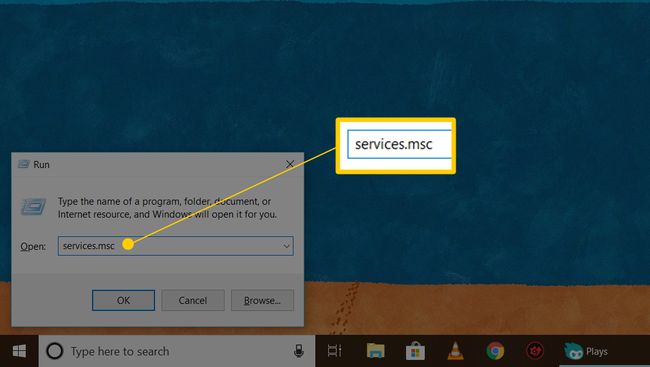
-
Ar peles labo pogu noklikšķiniet vai pieskarieties un turiet Windows kļūdu ziņošanas pakalpojums.
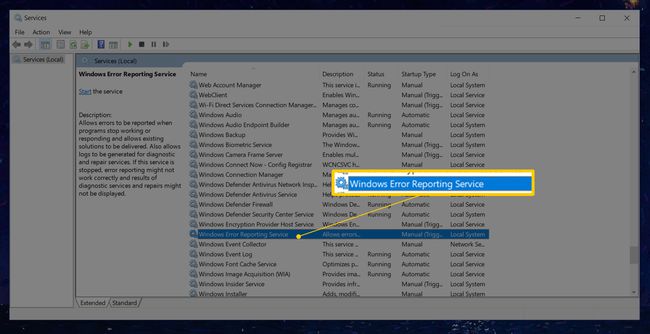
-
Izvēlieties Īpašības.
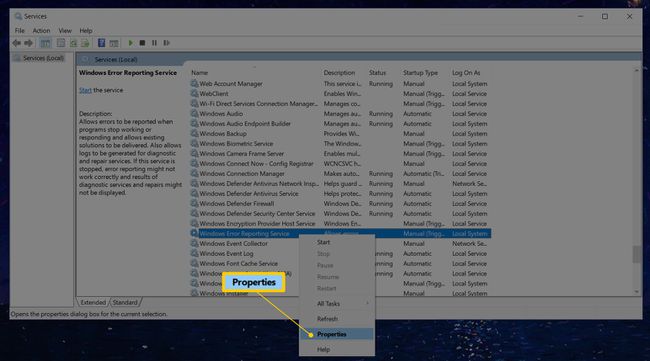
-
Izvēlieties Atspējots no blakus esošās izvēlnes Startēšanas veids.
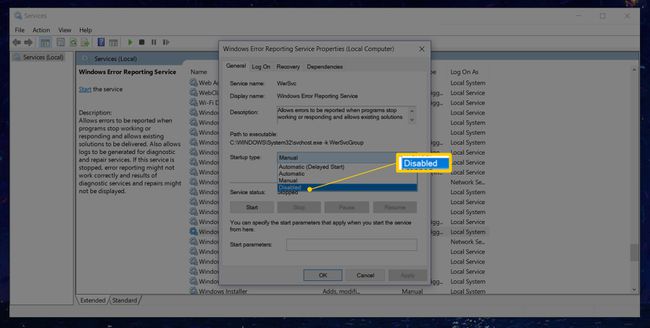
Vai nevarat to atlasīt? Ja Startēšanas veids izvēlne ir pelēkā krāsā, izejiet un piesakieties kā administrators. Vai arī atkārtoti atveriet pakalpojumus ar administratora tiesībām, ko varat darīt atverot paaugstinātu komandu uzvedni un pēc tam izpildot pakalpojumi.msckomandu.
-
Izvēlieties labi vai Pieteikties.
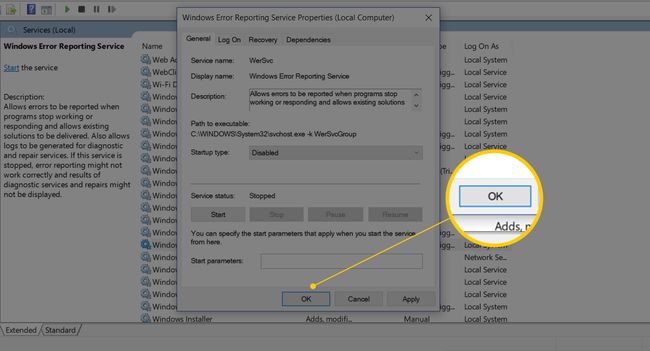
Tagad varat aizvērt pakalpojumu logu.
Vēl viens veids, kā atspējot kļūdu ziņošanu, ir Reģistra redaktors. Dodieties uz reģistra atslēga ko redzat zemāk, un pēc tam atrodiet vērtību sauca Atspējots. Ja tā neeksistē, izveidojiet jaunu DWORD vērtību ar šo precīzu nosaukumu.
HKEY_LOCAL_MACHINE\SOFTWARE\Microsoft\Windows\Windows kļūdu ziņošanaVarat izveidot jaunu DWORD vērtību no Rediģēt > Jauns izvēlni reģistra redaktorā.
Veiciet dubultklikšķi vai veiciet dubultskārienu Atspējota vērtība lai mainītu to no 0 uz 1, un pēc tam saglabājiet to, atlasot labi.

Atspējojiet kļūdu ziņošanu operētājsistēmā Windows 8 vai Windows 7
Atveriet vadības paneli.
-
Izvēlieties Sistēma un drošība.
Ja skatāties Lielas ikonas vai Mazas ikonas skats uz Vadības panelis, atlasiet Rīcības centrs un pāriet uz 4. darbība.
Izvēlieties Rīcības centrs.
Izvēlieties Mainiet darbību centra iestatījumus no kreisās puses Rīcības centrs logs.
Izvēlieties Problēmu ziņošanas iestatījumi no Saistītie iestatījumi sadaļu loga apakšā.
-
Izvēlieties vienu no četrām iespējām:
- Automātiski meklēt risinājumus (noklusējuma opcija)
- Automātiski pārbaudiet risinājumus un, ja nepieciešams, nosūtiet papildu pārskata datus
- Ikreiz, kad rodas problēma, jautājiet man, pirms meklējat risinājumus: Izvēloties šo, kļūdu ziņošana tiks iespējota, taču sistēma Windows automātiski nepaziņos korporācijai Microsoft par šo problēmu. Ja jūsu bažas par kļūdu ziņošanu ir saistītas tikai ar privātumu, šis ir jums piemērotākais risinājums.
- Nekad nepārbaudiet risinājumus: Tas pilnībā atspējos kļūdu ziņošanu sistēmā Windows.

Ir arī a Atlasiet programmas, kuras izslēgt no pārskatiem opciju, kuru varat izpētīt, ja vēlaties pielāgot pārskatus, nevis to pilnībā atspējot. Tas, iespējams, ir vairāk darba, nekā jūs interesē, taču iespēja pastāv, ja jums tā ir nepieciešama.
Ja nevarat mainīt šos iestatījumus, jo tie ir pelēkā krāsā, izvēlieties saiti loga apakšā, kas saka Mainiet pārskatu iestatījumus visiem lietotājiem.
Izvēlieties labi uz Problēmu ziņošanas iestatījumi logu un pēc tam vēlreiz uz Mainiet darbību centra iestatījumus logs. Tagad varat aizvērt Rīcības centrs logs.
Atspējojiet kļūdu ziņošanu operētājsistēmā Windows Vista
Izvēlieties Sākt un tad Vadības panelis.
-
Izvēlieties Sistēma un apkope.
Ja skatāties Klasisks skats Vadības panelī, veiciet dubultklikšķi Problēmu ziņojumi un risinājumi un pāriet uz 4. darbība.
Izvēlieties Problēmu ziņojumi un risinājumi.
Izvēlieties Mainiet iestatījumus loga kreisajā pusē.
-
Izvēlieties vienu no divām pieejamajām opcijām:
- Automātiski pārbaudiet risinājumus (noklusējuma opcija)
- Lūdziet man pārbaudīt, vai rodas problēma: Izvēloties šo, ziņošana par kļūdām būs iespējota, taču tā tiks novērsta Windows Vista automātiski informēt Microsoft par problēmu.
Ja vienīgā problēma ir informācijas nosūtīšana korporācijai Microsoft, varat apstāties šeit. Ja vēlaties pilnībā atspējot kļūdu ziņošanu, varat izlaist šo darbību un turpināt, izpildot tālāk sniegtos norādījumus.
Izvēlieties Papildu iestatījumi.
-
Izvēlieties Izslēgts saskaņā Manām programmām problēmu ziņošana ir: virsraksts.

Kļūdu ziņošanas atspējošana operētājsistēmā Windows Vista. Šeit ir vairākas papildu opcijas, kuras varat izpētīt, ja nevēlaties pilnībā atspējot kļūdu ziņošana operētājsistēmā Windows Vista, taču šīs apmācības vajadzībām mēs pilnībā atspējosim funkciju.
Izvēlieties labi.
-
Izvēlieties labi uz loga ar Izvēlieties, kā meklēt datora problēmu risinājumus virsraksts.
Jūs varētu pamanīt, ka Automātiski pārbaudiet risinājumus un Lūdziet man pārbaudīt, vai rodas problēma opcijas tagad ir pelēkotas. Tas ir tāpēc, ka Windows Vista kļūdu ziņošana ir pilnībā atspējota un šīs opcijas vairs nav piemērojamas.
Izvēlieties Aizvērt. Varat arī aizvērt jebkuru citu saistīto atvērto Windows.
Atspējojiet kļūdu ziņošanu operētājsistēmā Windows XP
Iet uz Sākt un tad Vadības panelis.
-
Izvēlieties Veiktspēja un apkope.
Ja skatāties Klasisks skats Vadības panelī, veiciet dubultklikšķi Sistēma un pāriet uz 4. darbība.
Izvēlieties Sistēma saskaņā vai izvēlieties vadības paneļa ikonu sadaļā.
Izvēlieties Papildu cilne.
Izvēlieties Kļūdu ziņošana netālu no loga apakšas.
-
Izvēlieties Atspējot kļūdu ziņošanu.

Kļūdu ziņošanas atspējošana operētājsistēmā Windows XP. Mēs iesakām atstāt Bet paziņojiet man, ja rodas būtiskas kļūdas ir atzīmēta izvēles rūtiņa. Jūs, iespējams, joprojām vēlaties Windows XP lai informētu jūs par kļūdu, nevis Microsoft.
Izvēlieties labi uz Kļūdu ziņošanalogs.
Izvēlieties labi uz Sistēmas rekvizīti logs.
Tagad varat aizvērt Vadības panelis vai Veiktspēja un apkope logs.
